先自我介绍一下,小编浙江大学毕业,去过华为、字节跳动等大厂,目前阿里P7
深知大多数程序员,想要提升技能,往往是自己摸索成长,但自己不成体系的自学效果低效又漫长,而且极易碰到天花板技术停滞不前!
因此收集整理了一份《2024年最新软件测试全套学习资料》,初衷也很简单,就是希望能够帮助到想自学提升又不知道该从何学起的朋友。
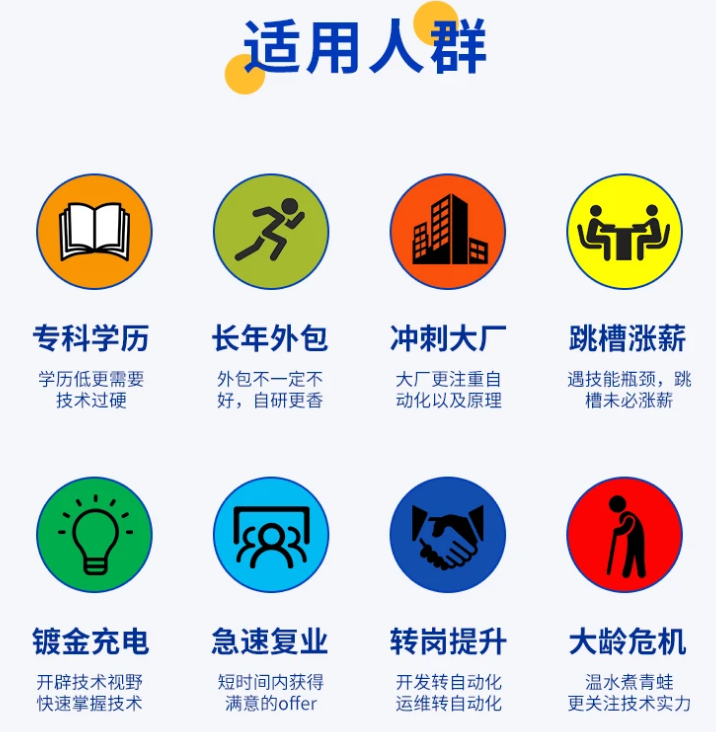
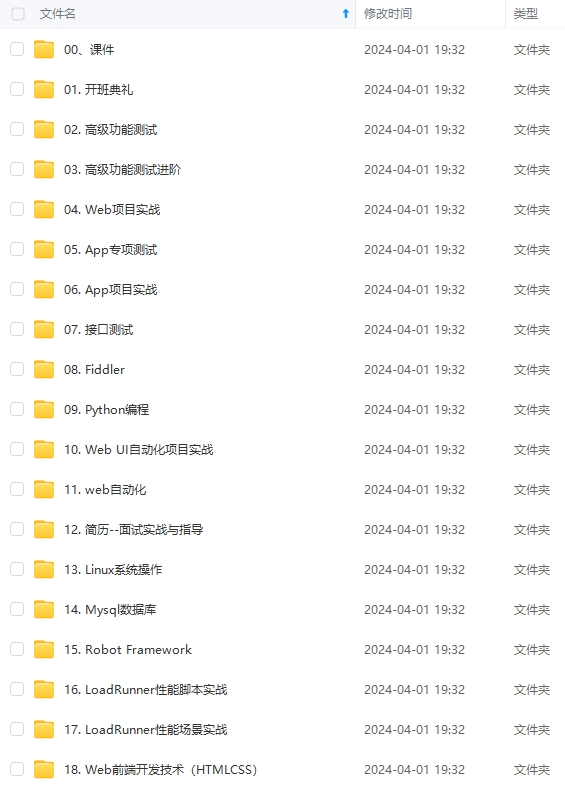
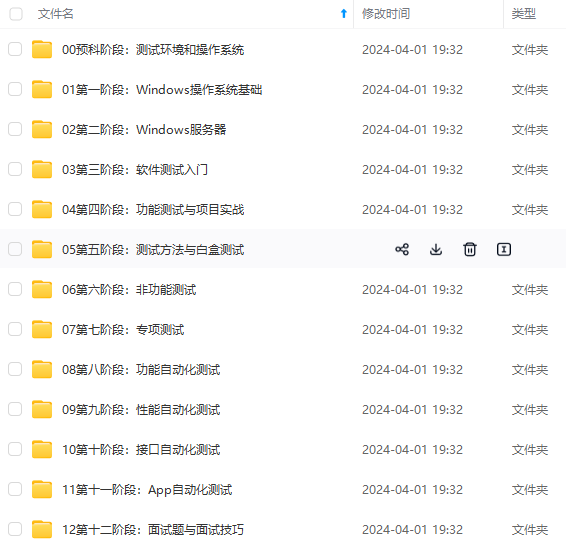
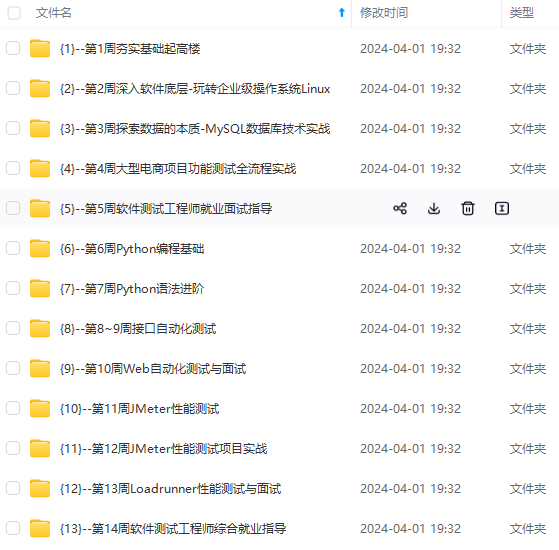

既有适合小白学习的零基础资料,也有适合3年以上经验的小伙伴深入学习提升的进阶课程,涵盖了95%以上软件测试知识点,真正体系化!
由于文件比较多,这里只是将部分目录截图出来,全套包含大厂面经、学习笔记、源码讲义、实战项目、大纲路线、讲解视频,并且后续会持续更新
如果你需要这些资料,可以添加V获取:vip1024b (备注软件测试)
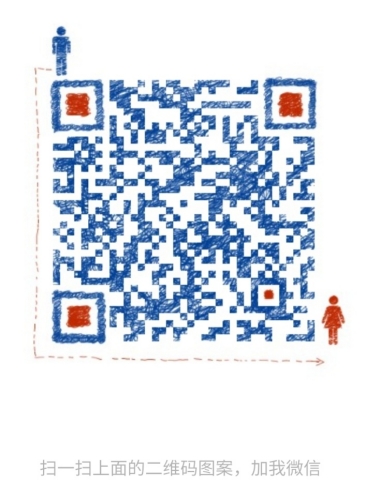
正文
- $ sudo iftop -n
n选项可以防止iftop将IP地址解析成主机名,解析本身就会带来额外的网络流量。
安装iftop:Ubuntu/Debian/Fedora用户可以从默认软件库获得它。CentOS用户可以从Epel获得它。
- # fedora或centos
- yum install iftop -y
- # ubuntu或 debian
- $ sudo apt-get install iftop
3. iptraf
iptraf是一款交互式、色彩鲜艳的IP局域网监控工具。它可以显示每个连接以及主机之间传输的数据量。下面是屏幕截图。
- $ sudo iptraf
安装iptraf:
- # Centos(基本软件库)
- $ yum install iptraf
- # fedora或centos(带epel)
- $ yum install iptraf-ng -y
- # ubuntu或debian
- $ sudo apt-get install iptraf iptraf-ng
4. nethogs
nethogs是一款小巧的"net top"工具,可以显示每个进程所使用的带宽,并对列表排序,将耗用带宽最多的进程排在最上面。万一出现带宽使用突然激增的情况,用户迅速打开nethogs,就可以找到导致带宽使用激增的进程。nethogs可以报告程序的进程编号(PID)、用户和路径。
- $ sudo nethogs
安装nethogs:Ubuntu、Debian和Fedora用户可以从默认软件库获得。CentOS用户则需要Epel。
- # ubuntu或debian(默认软件库)
- $ sudo apt-get install nethogs
- # fedora或centos(来自epel)
- $ sudo yum install nethogs -y
5. bmon
bmon(带宽监控器)是一款类似nload的工具,它可以显示系统上所有网络接口的流量负载。输出结果还含有图表和剖面,附有数据包层面的详细信息。
安装bmon:Ubuntu、Debian和Fedora用户可以从默认软件库来安装。CentOS用户则需要安装repoforge,因为Epel里面没有bmon。
- # ubuntu或debian
- $ sudo apt-get install bmon
- # fedora或centos(来自repoforge)
- $ sudo yum install bmon
bmon支持许多选项,能够制作HTML格式的报告。欲知更多信息,请参阅参考手册页。
6. slurm
slurm是另一款网络负载监控器,可以显示设备的统计信息,还能显示ASCII图形。它支持三种不同类型的图形,使用c键、s键和l键即可激活每种图形。slurm功能简单,无法显示关于网络负载的任何更进一步的详细信息。
- $ slurm -s -i eth0
安装slurm
- # debian或ubuntu
- $ sudo apt-get install slurm
- # fedora或centos
- $ sudo yum install slurm -y
7. tcptrack
tcptrack类似iftop,使用pcap库来捕获数据包,并计算各种统计信息,比如每个连接所使用的带宽。它还支持标准的pcap过滤器,这些过滤器可用来监控特定的连接。
安装tcptrack:Ubuntu、Debian和Fedora在默认软件库里面就有它。CentOS用户则需要从RepoForge获得它,因为Epel里面没有它。
- # ubuntu, debian
- $ sudo apt-get install tcptrack
- # fedora, centos(来自repoforge软件库)
- $ sudo yum install tcptrack
8. vnstat
vnstat与另外大多数工具有点不一样。它实际上运行后台服务/守护进程,始终不停地记录所传输数据的大小。之外,它可以用来制作显示网络使用历史情况的报告。
- $ service vnstat status
- * vnStat daemon is running
运行没有任何选项的vnstat,只会显示自守护进程运行以来所传输的数据总量。
- $ vnstat
- Database updated: Mon Mar 17 15:26:59 2014
- eth0 since 06/12/13
- rx: 135.14 GiB tx: 35.76 GiB total: 170.90 GiB
- monthly
- rx | tx | total | avg. rate
- ------------------------±------------±------------±------------
- Feb '14 8.19 GiB | 2.08 GiB | 10.27 GiB | 35.60 kbit/s
- Mar '14 4.98 GiB | 1.52 GiB | 6.50 GiB | 37.93 kbit/s
- ------------------------±------------±------------±------------
- estimated 9.28 GiB | 2.83 GiB | 12.11 GiB |
- daily
- rx | tx | total | avg. rate
- ------------------------±------------±------------±------------
- yesterday 236.11 MiB | 98.61 MiB | 334.72 MiB | 31.74 kbit/s
- today 128.55 MiB | 41.00 MiB | 169.56 MiB | 24.97 kbit/s
- ------------------------±------------±------------±------------
- estimated 199 MiB | 63 MiB | 262 MiB |
想实时监控带宽使用情况,请使用"-l"选项(实时模式)。然后,它会显示入站数据和出站数据所使用的总带宽量,但非常精确地显示,没有关于主机连接或进程的任何内部详细信息。
- $ vnstat -l -i eth0
- Monitoring eth0… (press CTRL-C to stop)
- rx: 12 kbit/s 10 p/s tx: 12 kbit/s 11 p/s
vnstat更像是一款制作历史报告的工具,显示每天或过去一个月使用了多少带宽。它并不是严格意义上的实时监控网络的工具。
vnstat支持许多选项,支持哪些选项方面的详细信息请参阅参考手册页。
安装vnstat
- # ubuntu或debian
- $ sudo apt-get install vnstat
- # fedora或 centos(来自epel)
- $ sudo yum install vnstat
9. bwm-ng
bwm-ng(下一代带宽监控器)是另一款非常简单的实时网络负载监控工具,可以报告摘要信息,显示进出系统上所有可用网络接口的不同数据的传输速度。
- $ bwm-ng
- bwm-ng v0.6 (probing every 0.500s), press ‘h’ for help
- input: /proc/net/dev type: rate
- / iface Rx Tx T
- ot=================================================================
- == eth0: 0.53 KB/s 1.31 KB/s 1.84
- KB lo: 0.00 KB/s 0.00 KB/s 0.00
- KB-------------------------------------------------------------------------------------------------------------
- total: 0.53 KB/s 1.31 KB/s 1.84
- KB/s
如果控制台足够大,bwm-ng还能使用curses2输出模式,为流量绘制条形图。
- $ bwm-ng -o curses2
安装bwm-ng:在CentOS上,可以从Epel来安装bwm-ng。
- # ubuntu或debian
- $ sudo apt-get install bwm-ng
- # fedora或centos(来自epel)
- $ sudo apt-get install bwm-ng
10. cbm:Color Bandwidth Meter
这是一款小巧简单的带宽监控工具,可以显示通过诸网络接口的流量大小。没有进一步的选项,仅仅实时显示和更新流量的统计信息。
- $ sudo apt-get install cbm
11. speedometer
这是另一款小巧而简单的工具,仅仅绘制外观漂亮的图形,显示通过某个接口传输的入站流量和出站流量。
- $ speedometer -r eth0 -t eth0
安装speedometer
- # ubuntu或debian用户
- $ sudo apt-get install speedometer
12. pktstat
pktstat可以实时显示所有活动连接,并显示哪些数据通过这些活动连接传输的速度。它还可以显示连接类型,比如TCP连接或UDP连接;如果涉及HTTP连接,还会显示关于HTTP请求的详细信息。
- $ sudo pktstat -i eth0 -nt
- $ sudo apt-get install pktstat
13. netwatch
网上学习资料一大堆,但如果学到的知识不成体系,遇到问题时只是浅尝辄止,不再深入研究,那么很难做到真正的技术提升。
需要这份系统化的资料的朋友,可以添加V获取:vip1024b (备注软件测试)
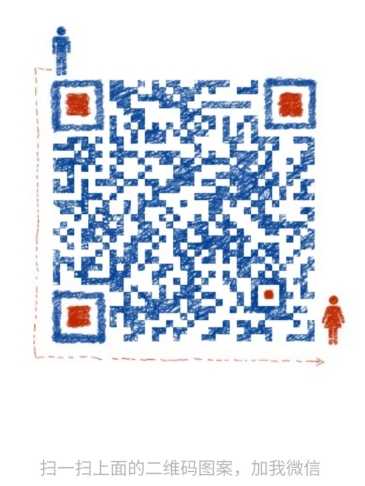
一个人可以走的很快,但一群人才能走的更远!不论你是正从事IT行业的老鸟或是对IT行业感兴趣的新人,都欢迎加入我们的的圈子(技术交流、学习资源、职场吐槽、大厂内推、面试辅导),让我们一起学习成长!
m1NHVqSicEj3AACpP4eyJto989.jpg)
网上学习资料一大堆,但如果学到的知识不成体系,遇到问题时只是浅尝辄止,不再深入研究,那么很难做到真正的技术提升。
需要这份系统化的资料的朋友,可以添加V获取:vip1024b (备注软件测试)
[外链图片转存中…(img-zaQfhdBc-1713332931247)]
一个人可以走的很快,但一群人才能走的更远!不论你是正从事IT行业的老鸟或是对IT行业感兴趣的新人,都欢迎加入我们的的圈子(技术交流、学习资源、职场吐槽、大厂内推、面试辅导),让我们一起学习成长!








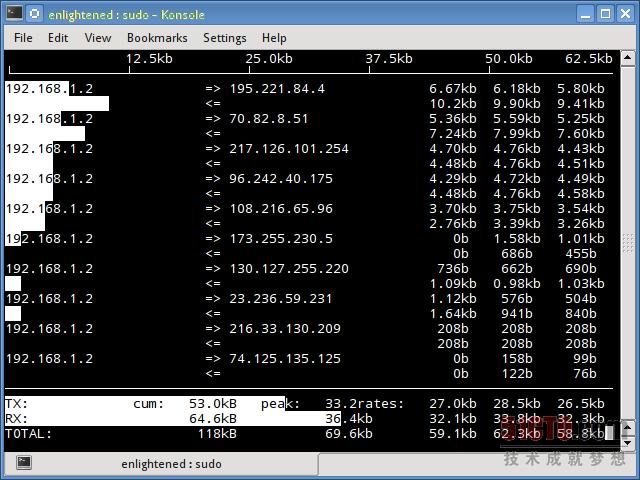





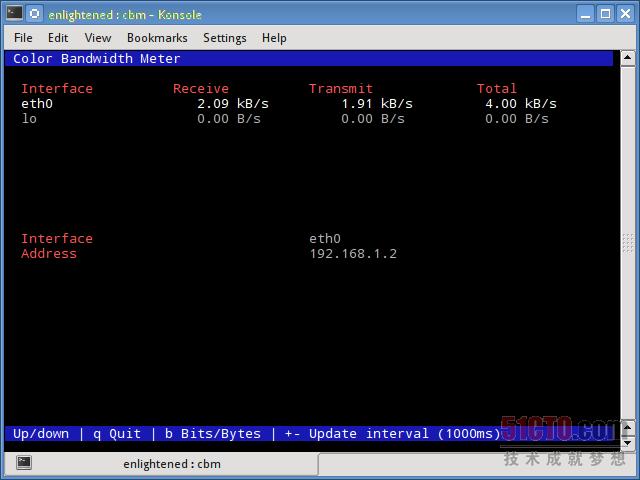

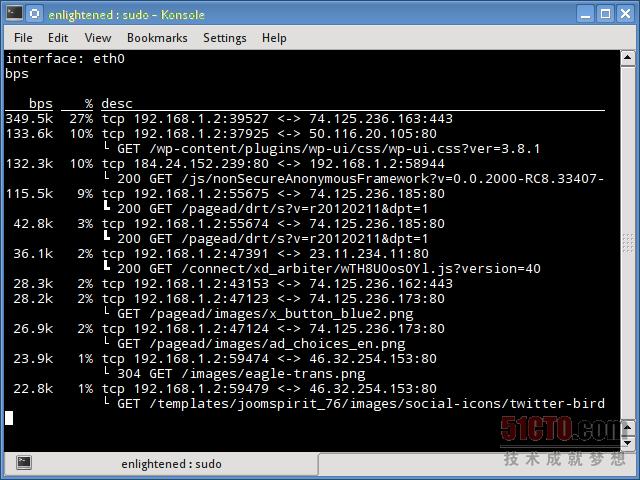
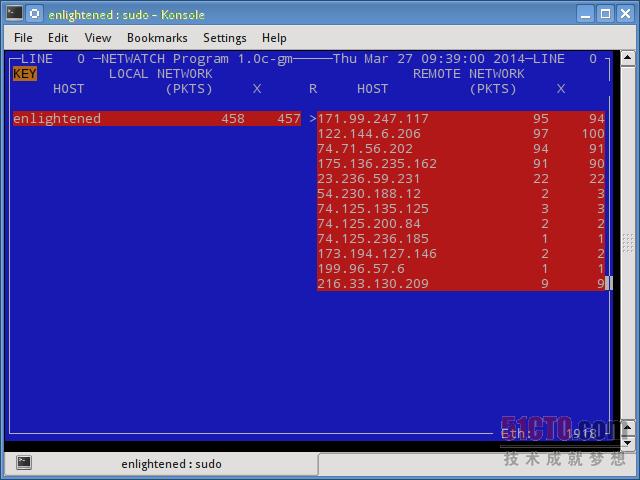













 9419
9419











 被折叠的 条评论
为什么被折叠?
被折叠的 条评论
为什么被折叠?








